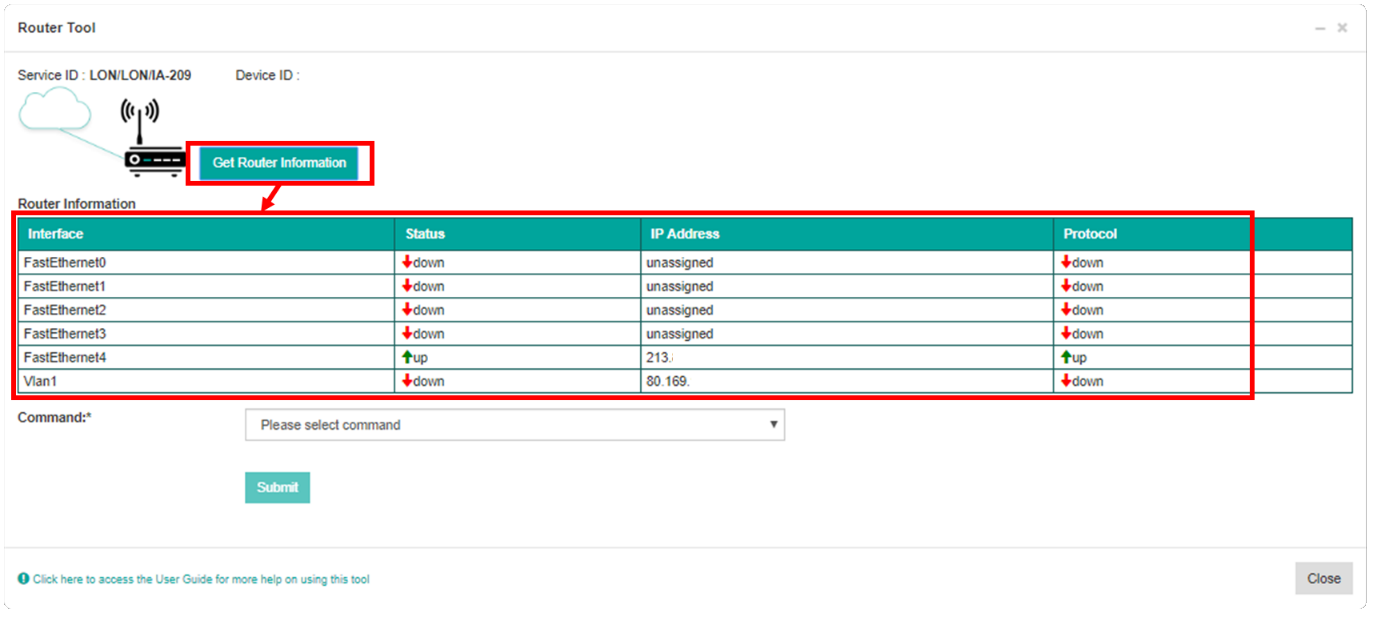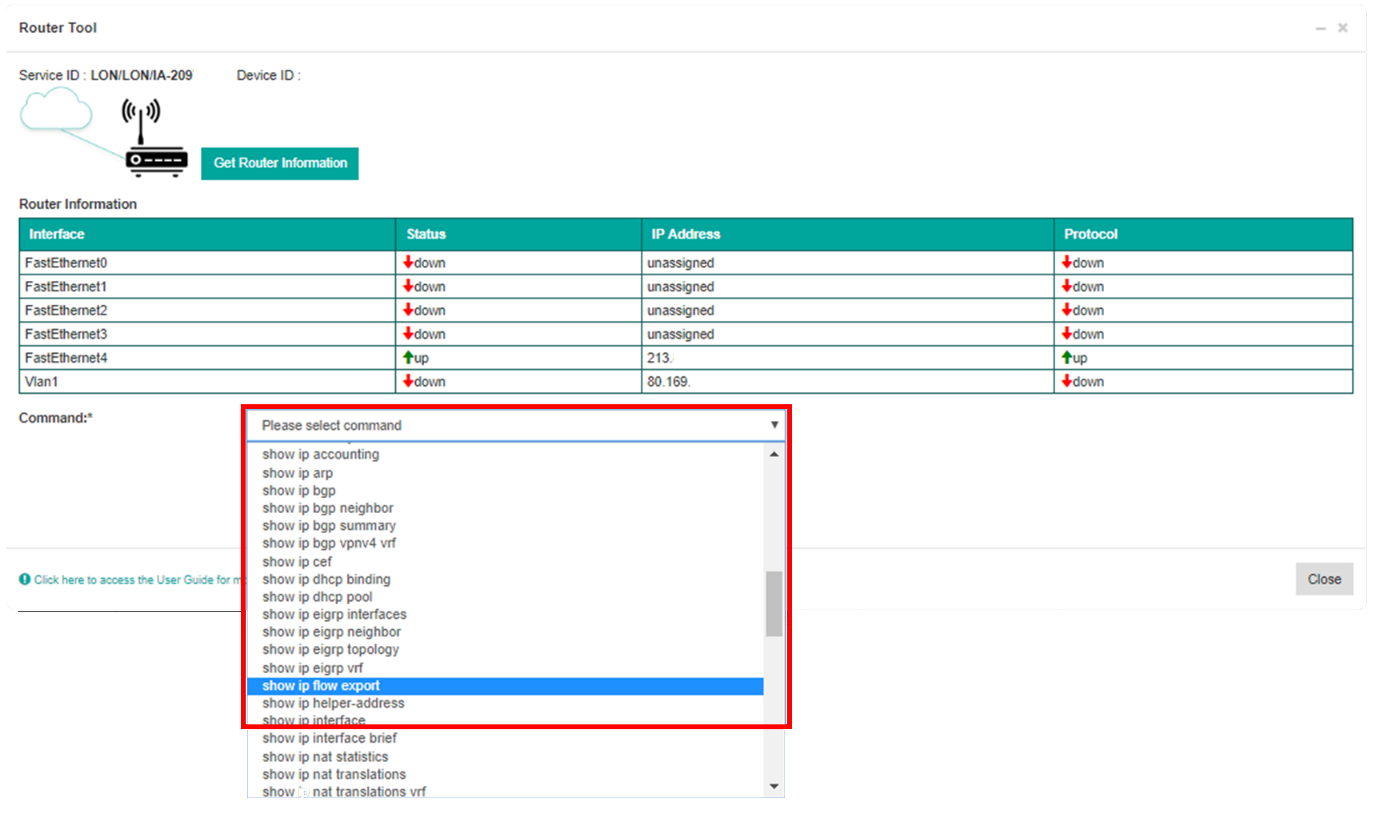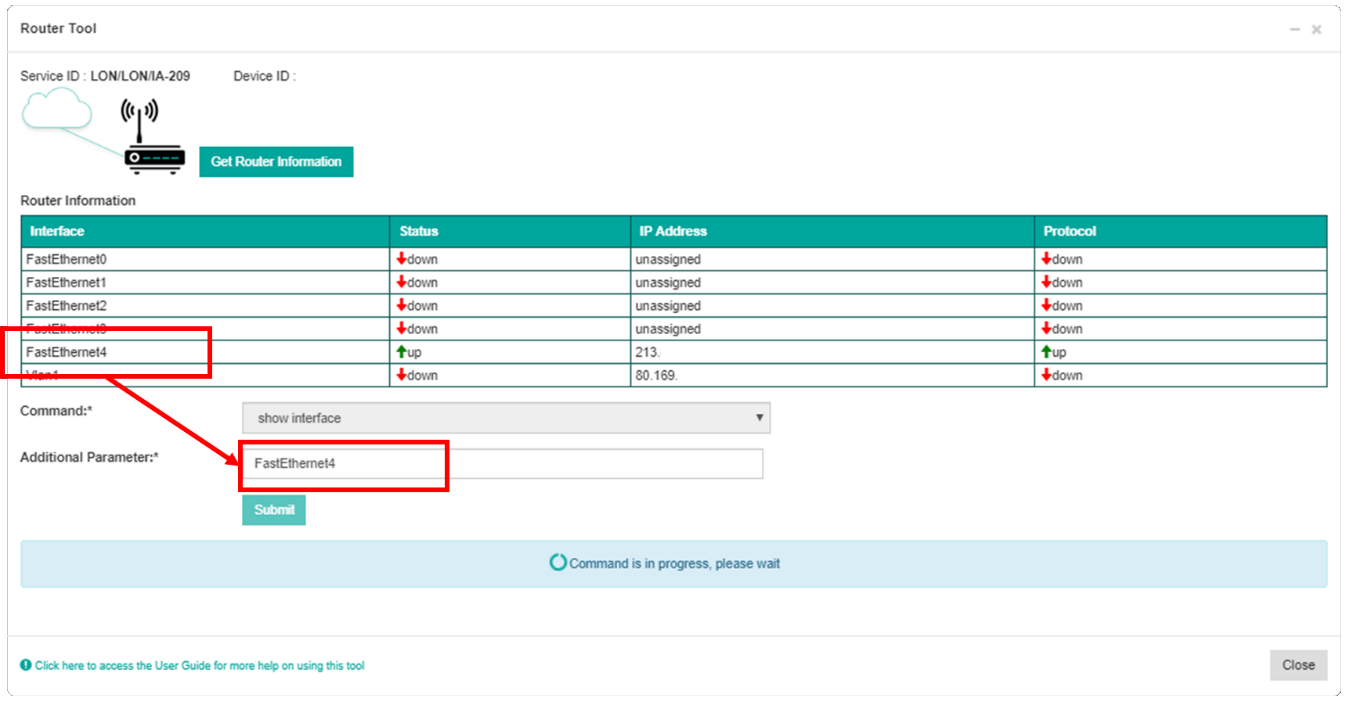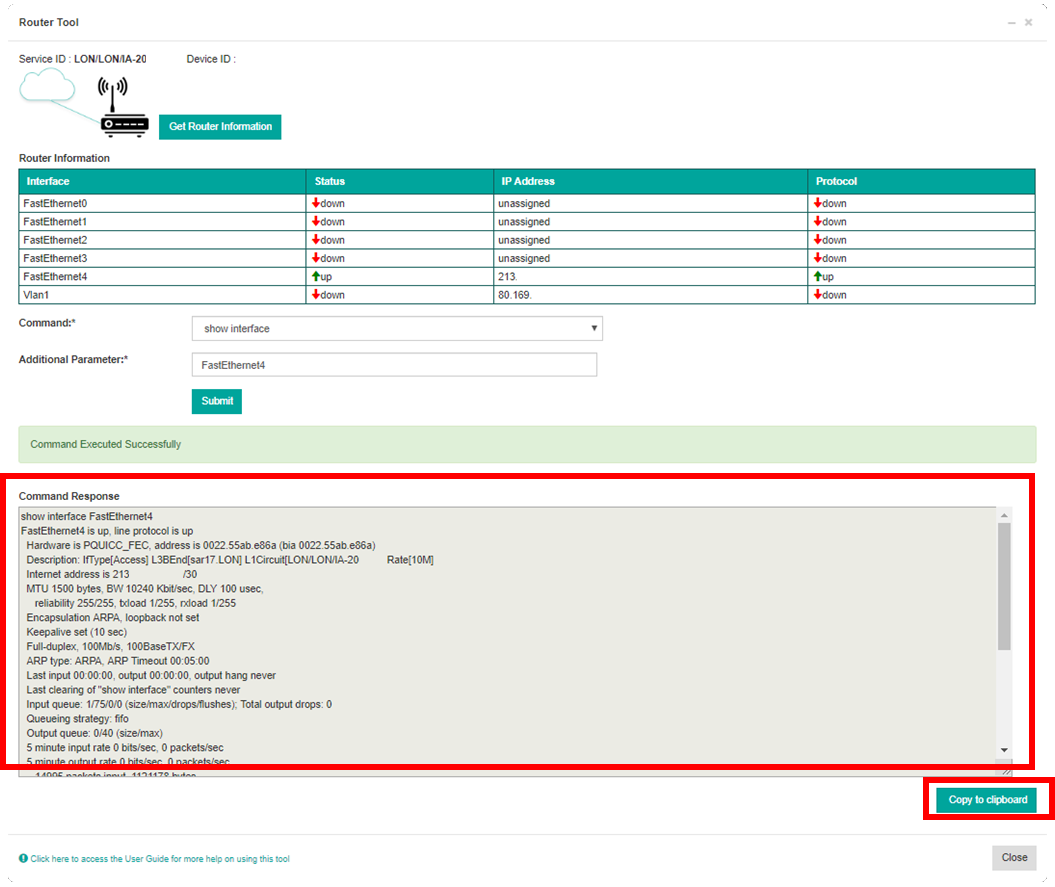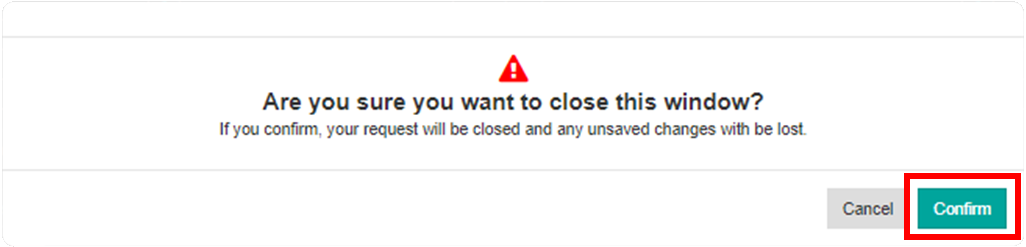- Come aggiornare le impostazioni del tuo profilo?
- Come abilitare il Single Sign On per Colt Online ?
- Quali opzioni sono disponibili su Colt Online ?
- Quali notifiche/sottoscrizioni sono disponibili nel modulo di gestione dei contatti?
- Come funzionano gli abbonamenti e il modulo di gestione dei contatti in colt online?
- Come posso visualizzare le notifiche/iscrizioni che sono impostato a ricevere da colt?
- Cosa sono i lavori in programma?
- Cos'è il portale di gestione degli ordini?
- Colt Operator Connect Management Portal for Partners
- Assign a role to an existing user
- Remove the role of a user
- Modify the account group of the user
- Create a new users and assign the IPG role
- Colt Versa SD WAN & SASE – External Service Guide
- Ethernet VPN- External Service Guide
- Ethernet Line- External Service Guide
- Wave – External Service Guide
- SIP Trunking - Guida ai servizi esterni
Come si usa lo strumento Router?
Una volta che il Router Tool ha raggiunto la connettività con il dispositivo, sarà visibile la pagina seguente. Facendo clic sul pulsante Get Router Information (Ottieni informazioni sul router), verrà recuperato il sito interfaces del dispositivo, visualizzando in tempo reale lo stato interface e IP addressing del router:
Selezionando il menu a tendina Command, verrà visualizzato un elenco dei comandi disponibili. Selezionare il comando che si desidera eseguire sul router:
In alcuni casi, per eseguire il comando completo sono necessari altri parametri. Nell'esempio seguente, è stato selezionato il comando "show interface" ed è stato inserito "FastEthernet4" (dalla tabella delle informazioni del router). Fare clic su Invia per eseguire il comando:
L'uscita dal router sarà visualizzata nell'area Command Response dello strumento. L'uscita può essere visualizzata utilizzando la barra di scorrimento sul lato destro o copiata negli appunti utilizzando il pulsante Copia negli App unti.
È possibile ridurre al minimo la finestra, in modo che altri strumenti possano essere caricati per lo stesso servizio. Cliccando su Chiudi si esce dallo strumento.
Cliccare su Conferma per chiudere completamente la finestra pop-up.
Suggerimenti e consigli
Comandi comunemente usati:
| Comando | Quando usare |
|---|---|
| Mostra ip interface breve | Utilizzato per fornire un riepilogo dello stato di interfaces sul router, compreso lo stato di IP address, Layer 2 e Layer 3 |
| Mostra ip interface | Utilizzato per controllare lo stato e le prestazioni di interface , compresi gli errori di ingresso, i CRC e l'utilizzo della larghezza di banda. |
| Mostra ip arp | Utilizzato per verificare se c'è qualche apparecchiatura |
| collegato a uno dei router Ethernet Interfaces | |
| Mostra percorso ip | Visualizza la tabella di routing dei router verso un particolare indirizzo di destinazione IP |
| Mostra la registrazione | Visualizza gli eventi storici sul router |
| Cancella i contatori | Utilizzato per azzerare i contatori su interface. Questo è particolarmente utile se si desidera tenere traccia di eventuali errori di input che si ritiene stiano causando problemi di prestazioni nel servizio. |
| Ping | Utilizzato per verificare se un particolare host/sito è raggiungibile attraverso una rete IP. Misura il tempo di andata e ritorno (in millisecondi) e la perdita di packet tra gli host. |
| Traceroute | Utilizzato per tracciare le varie destinazioni e verificare se ci sono problemi di prestazioni lungo il percorso |
Nota: Se la schermata Router Tool non si carica, ciò può indicare che c'è un errore di comunicazione con il dispositivo o che c'è un problema di connessione. L'utilizzo del Service Status Tool aiuta a verificare lo stato del servizio.